Hướng dẫn cách tải file quá lớn không có bản xem trước trên Google Drive
Trong quá trình sử dụng Google Drive, nhiều người thường gặp tình huống không thể xem trước những tệp có dung lượng lớn. Điều này gây ra không ít bất tiện, đặc biệt khi bạn cần tải nhanh một tài liệu nhưng không có tùy chọn xem sơ bộ. Tuy nhiên, vẫn có cách đơn giản để tải file Google Drive quá lớn mà không bị giới hạn. Hãy cùng HnamMobile tìm hiểu chi tiết trong bài viết dưới đây.
Vì sao file lớn trên Google Drive không có bản xem trước?
Google Drive cho phép người dùng lưu trữ và chia sẻ dữ liệu trực tuyến. Tuy nhiên, với những file có dung lượng quá cao (thường là video, file nén, tài liệu dung lượng lớn), hệ thống sẽ không hiển thị bản xem trước để giảm tải cho máy chủ. Lúc này, người dùng buộc phải tìm cách tải trực tiếp về máy tính nếu muốn sử dụng.
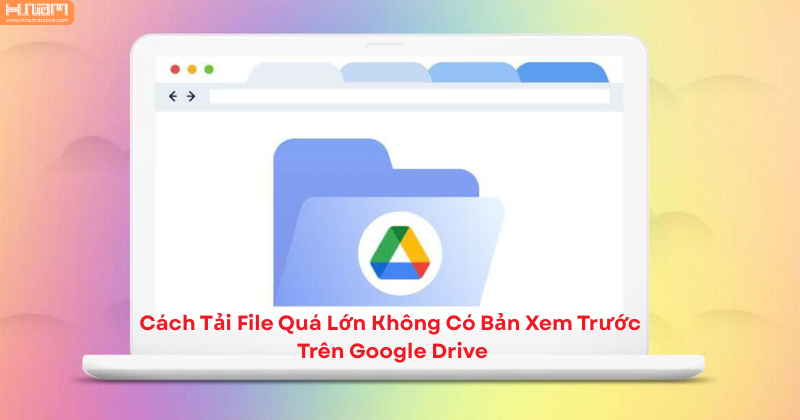
Tải file google drive quá lớn không cần xem trước
Cách tải file Google Drive quá lớn không có bản xem trước
Bước 1: Mở liên kết Google Drive
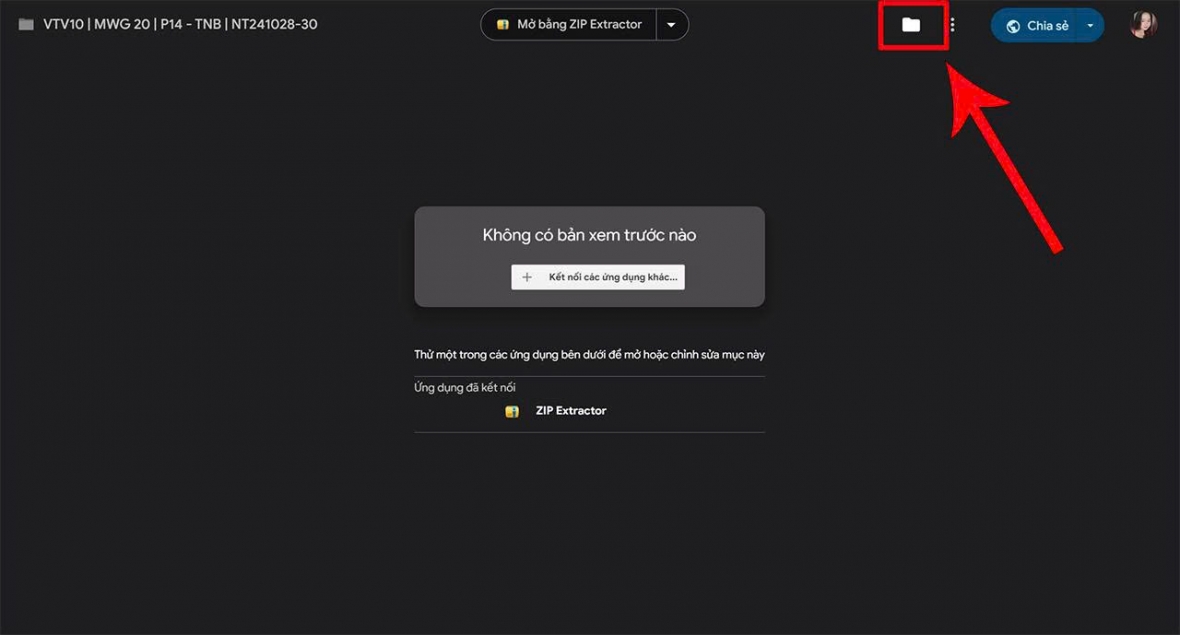
Mở liên kết Google Drive
-
Nhấn vào đường link Google Drive được chia sẻ.
-
Màn hình sẽ hiển thị thông báo “Không có bản xem trước”.
-
Tại đây, hãy chọn biểu tượng Thư mục để thêm tệp vào Drive cá nhân của bạn.
Bước 2: Thêm file vào thư mục trong Drive
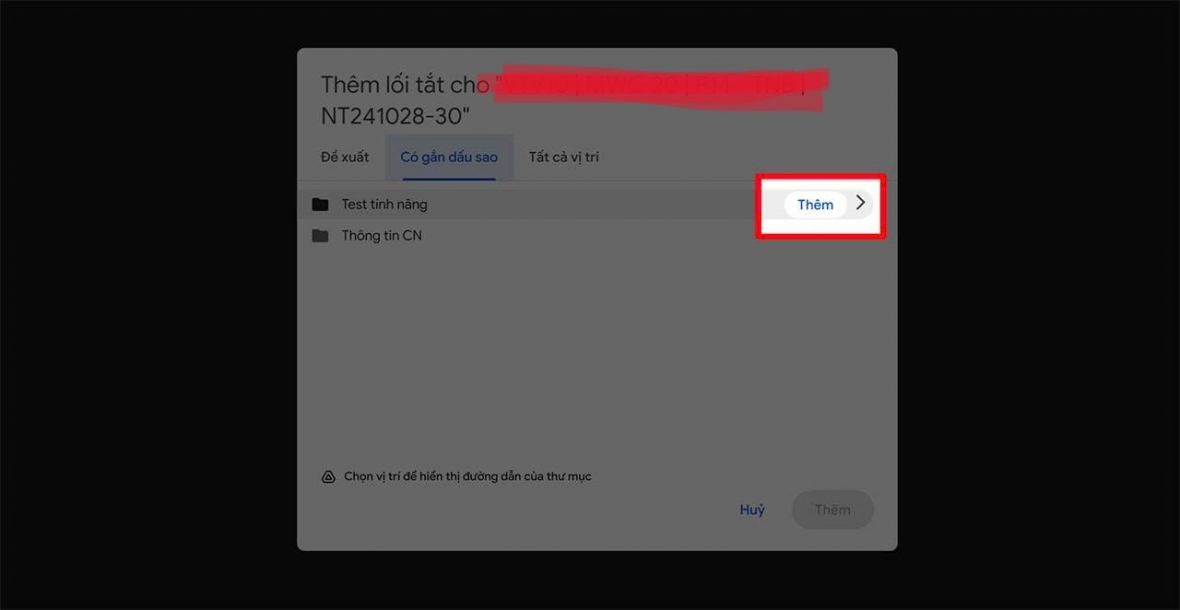
Thêm file vào thư mục trong Drive
-
Chọn thư mục bạn muốn thêm lối tắt của tệp.
-
Điều này giúp bạn dễ dàng quản lý và tải xuống file về sau.
Bước 3: Tải file từ Drive cá nhân
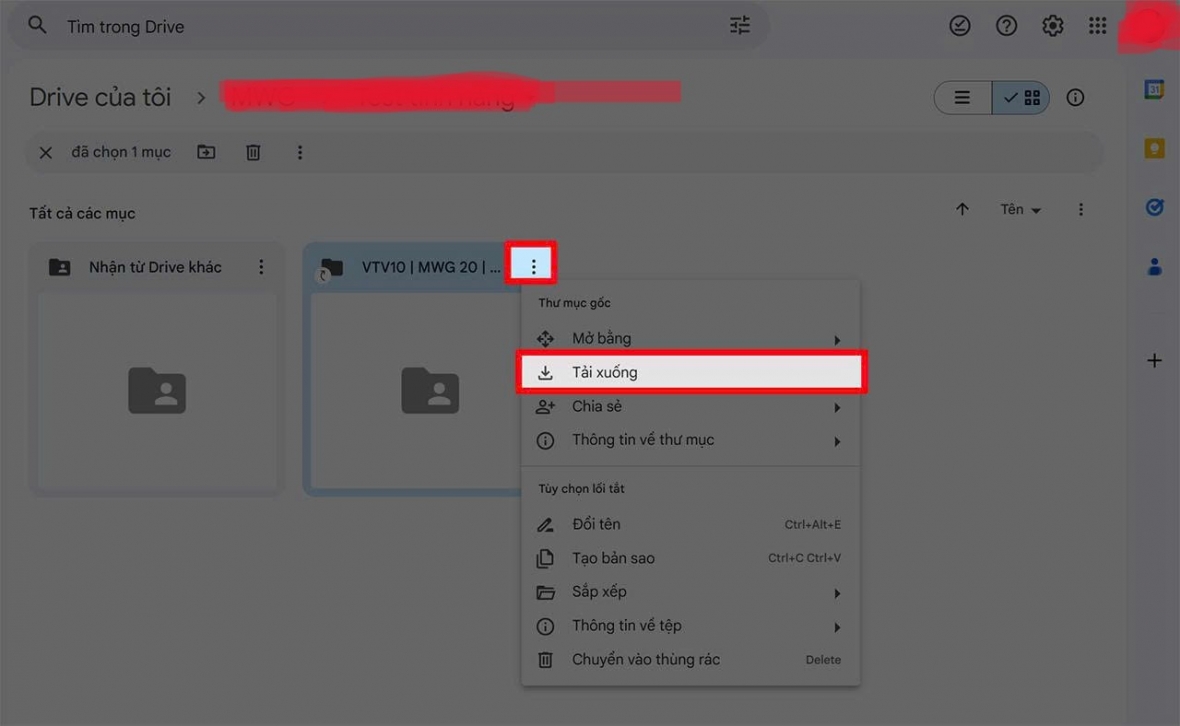
Tải file từ Drive cá nhân
-
Mở Google Drive của bạn, truy cập thư mục vừa thêm lối tắt.
-
Nhấn vào dấu ba chấm bên cạnh thư mục.
-
Chọn Tải về để bắt đầu tải toàn bộ file về máy tính.
Lưu ý: Nếu tệp có dung lượng quá lớn, thời gian tải có thể lâu hơn bình thường. Hãy kiên nhẫn chờ đợi cho đến khi quá trình hoàn tất.
Kết luận
Việc tải file quá lớn không có bản xem trước trên Google Drive thực chất rất đơn giản nếu bạn biết đúng cách. Chỉ với vài thao tác, bạn đã có thể dễ dàng tải về và mở file trực tiếp trên máy tính mà không gặp trở ngại.
Hy vọng hướng dẫn này từ HnamMobile sẽ giúp bạn xử lý nhanh gọn vấn đề khi làm việc hoặc học tập. Đừng quên theo dõi HnamMobile để cập nhật thêm nhiều thủ thuật công nghệ hữu ích khác mỗi ngày.
Danh mục
Sản phẩm mới
XEM TẤT CẢ
So sánh iPhone 14 Pro và 14 Plus: Lựa chọn nào phù hợp với bạn?

Chiêm ngưỡng trọn bộ 09 màu iPhone 14 ấn tượng

Samsung chính thức ra mắt thế hệ đồng hồ thông minh mới - Galaxy Watch 5 series

Bản beta mới nhất của Xcode 14 chứng thực màn hình luôn hiển thị trên iPhone 14 Pro
Thủ thuật - Ứng dụng
XEM TẤT CẢ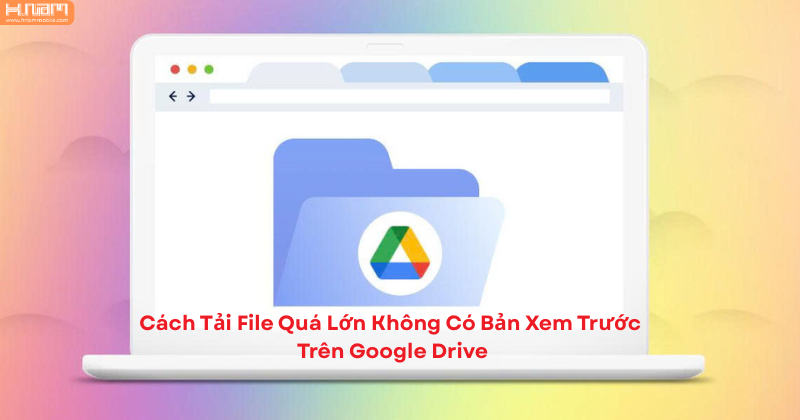
Hướng dẫn cách tải file quá lớn không có bản xem trước trên Google Drive
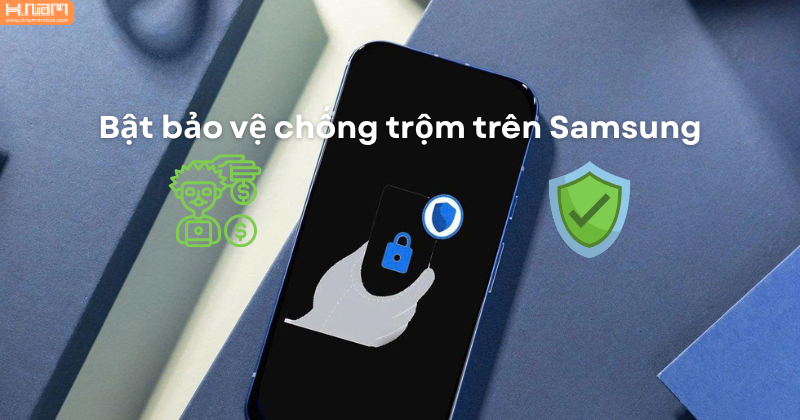
Hướng dẫn chi tiết cách bật bảo vệ chống trộm trên Samsung hiệu quả

iOS 18 bị nóng máy? 6 Cách khắc phục hiệu quả cho iPhone
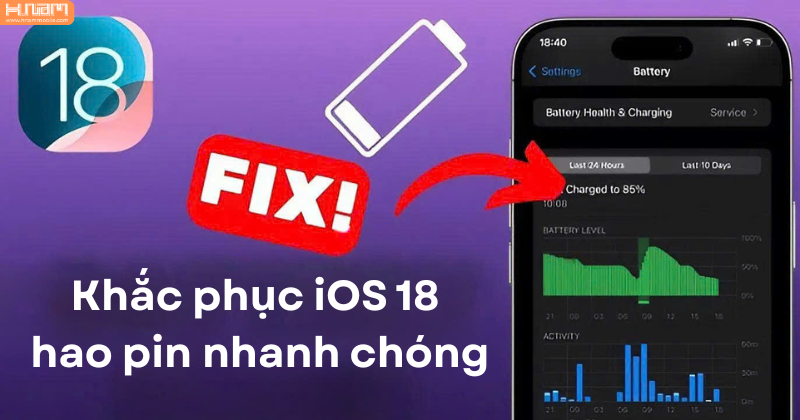
3 Cách khắc phục lỗi iOS 18 hao pin nhanh và đơn giản
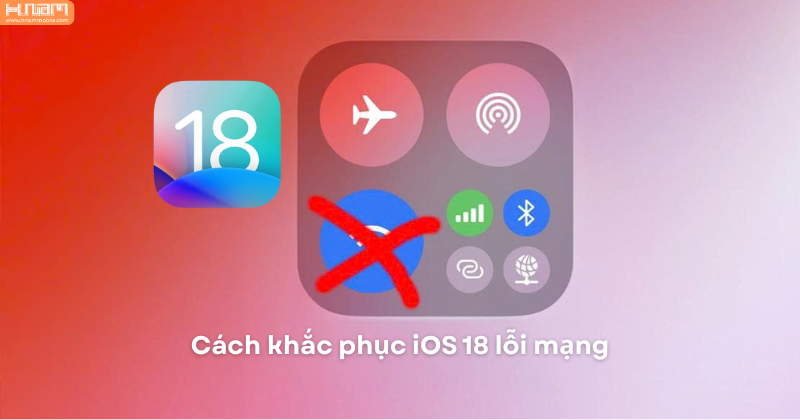
5 Cách khắc phục iOS 18 lỗi mạng nhanh chóng và hiệu quả

